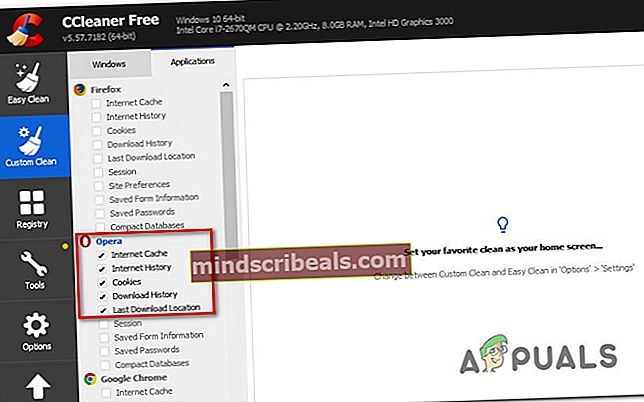Alkuperän korjaaminen Tapahtui ongelma tämän sivun lataamisessa
Jotkut Windows-käyttäjät kohtaavat "Alkuperä kohdaten ongelman tämän sivun lataamisessa" virhe yritettäessä käynnistää Originin Windows-sovellus. Suurin osa käyttäjistä ilmoittaa, että tämä virhe esiintyy joka kerta, kun he yrittävät käynnistää sovelluksen, kun taas toiset sanovat, että ongelma on päällä ja pois päältä. Ongelma ei tunnu olevan tiettyä Windows-versiota varten, koska sen on vahvistettu esiintyvän Windows 7: ssä, Windows 8.1: ssä ja Windows 10: ssä.

Mikä aiheuttaa"Alkuperällä oli ongelma tämän sivun lataamisessa" virhe?
Tutkimme tätä ongelmaa tarkastelemalla erilaisia käyttäjäraportteja ja korjausstrategioita, joita yleisesti käytetään ongelman korjaamiseen"Alkuperällä oli ongelma tämän sivun lataamisessa" virhe. Kuten käy ilmi, on olemassa useita erilaisia mahdollisia syyllisiä, jotka voivat aiheuttaa tämän ongelman:
- Alkuperäiset palvelimet ovat poissa käytöstä - On mahdollista, että asia on sinun hallinnassasi. Aikaisemmin tämä erityinen virhe on esiintynyt alueilla, joilla Origin ei ollut väliaikaisesti käytettävissä tai joille suoritettiin määräaikaishuoltoja. Jos tämä skenaario on käytettävissä, sinulla ei ole muuta korjausstrategiaa kuin odottaa, kunnes ongelma on ratkaistu.
- Origin-välimuisti sisältää vioittuneita tiedostoja - Toinen syy, miksi saatat nähdä tämän virheen, on se, että Origin-välimuistikansio sisältää vioittuneita tiedostoja, jotka pysäyttävät käynnistämisen kappaleissaan. Tässä tapauksessa sinun pitäisi pystyä ratkaisemaan ongelma pääsemällä AppData Origin -kansioon ja poistamalla kaikki sen sisältö, jotta sovellus saa uuden alun.
- Riittämätön etuoikeus - Kuten käy ilmi, tätä virhettä voi esiintyä myös tapauksissa, joissa UAC (User Account Control) -asetukset ovat normaalia tiukempia. Useat asiaan liittyvät käyttäjät, jotka ovat joutuneet tähän tarkkaan skenaarioon, ovat ilmoittaneet onnistuneensa ratkaisemaan ongelman pakottamalla Originin avaamaan järjestelmänvalvojan oikeuksilla.
- Alkuperäasennus on vioittunut - Harvinaisempi mahdollisuus, joka saattaa laukaista tämän virheen, on Origin-pääasennuskansion vioittuminen. Tämän ilmoitetaan yleensä esiintyvän tapauksissa, joissa virustentorjunta on päätynyt eristämään joitain tiedostoja virusinfektion seurauksena. Tässä tapauksessa sinun pitäisi pystyä ratkaisemaan ongelma poistamalla Origin ja poistamalla kaikki jäljellä olevat tiedostot.
- Selaimen välimuistiongelmat - Kun virhe ilmenee selaimessa, on melkein varmaa, että selaimen välimuistissa on ongelma. Suurin osa käyttäjistä, jotka ovat joutuneet tähän skenaarioon, ovat onnistuneet ratkaisemaan ongelman puhdistamalla selaimen välimuistin kokonaan.
- Virustorjunta estää Origin-suoritettavan tiedoston - On olemassa tiettyjä ylikuormittavia virustentorjuntapaketteja, jotka voivat laukaista tämän ongelman. Tässä tapauksessa voit ratkaista ongelman joko lisäämällä suoritettavan tiedoston poikkeusluetteloon (sallittujen luetteloon) tai siirtymällä Windows Defenderiin.
- VPN-ristiriita - Tämä ongelma voi ilmetä myös, jos käytät VPN-asiakasta, josta Origins ei ole sopinut. Origins estää automaattisesti tietyt VPN-ratkaisujen luomat IP-osoitteet, mikä lopulta luo tämän virhesanoman. Tässä tapauksessa voit ratkaista ongelman poistamalla VPN-asiakkaan kokonaan tai vaihtamalla toiseen VPN-palveluntarjoajaan.
Jos kohtaat tällä hetkellä samaa ongelmaa, tässä artikkelissa on useita erilaisia vianmääritysstrategioita, jotka saattavat päätyä ongelman ratkaisemiseen. Alta löydät useita mahdollisia korjauksia, joita muut samassa tilanteessa olevat käyttäjät ovat onnistuneesti käyttäneet ongelman kiertämiseen. Ainakin yksi vaikutusalaan kuuluva käyttäjä vahvistaa jokaisen alla olevan menetelmän olevan tehokas.
Jos haluat pysyä mahdollisimman tehokkaana, suosittelemme noudattamaan menetelmää niiden esitysjärjestyksessä, koska ne on järjestetty tehokkuuden ja vakavuuden mukaan. Riippumatta syystä, joka aiheuttaa ongelman, yksi alla olevista korjauksista ratkaisee ongelman puolestasi.
Tapa 1: Origin-palvelinten tilan tarkistaminen
On mahdollista, että ongelma ei ole sinun hallinnassasi, joten on tärkeää noudattaa tätä menetelmää ja tarkistaa Origin-palvelinten tila, ennen kuin yrität ratkaista ongelman toisella korjauksella."Alkuperällä oli ongelma tämän sivun lataamisessa" virhe voi olla sinun hallitsematta, jos palvelimet ovat poissa käytöstä tai niitä huolletaan.
Joten, ennen kuin siirryt muihin mahdollisiin korjauksiin alla, käy näissä linkeissä (tässä & tässä) Origin-palvelujen tilan tarkistamiseksi. On myös hyvä käytäntö tarkistaa EA: n Twitter-tili tai Reddit-napa todisteita huollosta tai seisokkeista.

Jos tutkimuksissa ei paljastunut ongelmia, ongelma on todennäköisesti rajoitettu tietokoneellesi. Siirry tässä tapauksessa seuraavaan alla olevaan menetelmään.
Tapa 2: Alkuperäisen välimuistin poistaminen
Yksi tehokkaimmista korjauksista"Alkuperällä oli ongelma tämän sivun lataamisessa" virhe on käyttää Origin-datakansiota ja poistaa välimuistitiedostot siellä. Useat asianomaiset käyttäjät pystyivät avaamaan Originin ongelmitta tämän korjausstrategian suorittamisen ja tietokoneen uudelleenkäynnistyksen jälkeen.
Tässä on pikaopas Origin-välimuistitiedostojen poistamisesta:
- Lehdistö Windows-näppäin + R avaa Suorita-valintaikkuna. Kirjoita sitten "% AppData% \ Origin" ja paina Tulla sisään avataksesi Origin-välimuistikansion.
- Kun olet päässyt Origin-välimuistikansioon, valitse kaikki, napsauta hiiren kakkospainikkeella ja valitse Poistaa päästä eroon kaikista väliaikaisista tiedostoista.
- Käynnistä tietokone uudelleen ja tarkista, onko"Alkuperällä oli ongelma tämän sivun lataamisessa" virhe on korjattu, kun seuraava käynnistys on valmis.

Jos sama virheilmoitus näkyy edelleen, kun käynnistät Originin, siirry seuraavaan alla olevaan tapaan.
Tapa 3: Originin suorittaminen järjestelmänvalvojan oikeuksilla
Kuten käy ilmi, toinen mahdollinen syy, joka saattaa johtaa tämän ongelman syntymiseen, on Originsille myönnetty riittämätön käyttöoikeus. Jos tietokoneesi UAC (User Account Control) -asetukset ovat tiukat, on todennäköistä, että Origins ei saa tarpeeksi käyttöoikeuksia toimiakseen normaalisti, ellet pakota tietokonettasi tekemään niin.
Useat asianomaiset käyttäjät ovat ilmoittaneet, että he pystyivät lopulta käynnistämään Originin ilman"Alkuperä kohdaten ongelman tämän sivun lataamisessa" virhe suoritettuasi pääohjelman asetusten muokkaamisen käynnistymään aina järjestelmänvalvojan käyttöoikeuksilla.
Voit testata tämän skenaarion soveltuvuutta napsauttamalla Origin.exe-suoritettavaa tiedostoa hiiren kakkospainikkeella ja valitsemalla Suorita järjestelmänvalvojana. Jos virhettä ei enää esiinny, tee muutos pysyväksi noudattamalla seuraavia vaiheita.
Tässä on pikaopas tämän tekemiseen:
- Napsauta hiiren kakkospainikkeella pääkohtaa ja valitse Ominaisuudet pikavalikosta.
- Kun olet päässyt Origin Properties -näyttöön, valitse Yhteensopivuus -välilehti ja valitse ruutuun liittyvä ruutu Suorita tämä ohjelma järjestelmänvalvojana.
- Klikkaus Käytä tallentaa muutokset ja sulkea Ominaisuudet ikkuna.
- Käynnistä Origin-kauppa ja tarkista, onko ongelma ratkaistu.

Jos tämä menetelmä ei ratkaissut ongelmaa tai vaiheita ei sovellettu nykytilanteeseen, siirry seuraavaan alla olevaan menetelmään.
Tapa 4: Originin asentaminen uudelleen ja Origin-kansion poistaminen
Jos kohtaat"Alkuperä kohdaten ongelman tämän sivun lataamisessa" virhe yritettäessä käynnistää Origin Windows-sovelluksesta, tämä menetelmä voi auttaa. Useat saman ongelman kohtaavat käyttäjät ovat onnistuneet korjaamaan ongelman poistamalla Origin-kansion sisällön ja poistamalla sovelluksen kokonaan.
Merkintä: Tällä menetelmällä on hyvät mahdollisuudet toimia, jos käytät Originin beta-versiota. Sillä on
Yleinen yksimielisyys on, että Origin-kansiossa on tiedostoja, jotka ovat alttiita korruptiolle. Tässä on pikaopas Originin uudelleenasentamisesta, Origin-kansion poistamisesta ja sovelluksen uudelleenasentamisesta:
- Lehdistö Windows-näppäin + R avata a Juosta valintaikkuna. Kirjoita sitten "Appwiz.cpl" ja paina Tulla sisään avata Ohjelmat ja tiedostot ikkuna.

- Sisällä Ohjelmat ja ominaisuudet selaa sovellusluetteloa ja etsi Alkuperä. Kun näet sen, napsauta sitä hiiren kakkospainikkeella ja valitse Poista asennus.

- Suorita asennus loppuun noudattamalla näytön ohjeita. Sulje sitten Ohjelmat ja ominaisuudet kun prosessi on valmis.
- Käynnistä tietokoneesi uudelleen.
- Kun käynnistysjakso on valmis, siirry tähän sijaintiin ja poista koko Origin-kansio:
C: \ Ohjelmatiedostot (x86)
merkintä: Jos asensit Originin mukautettuun sijaintiin, siirry sen sijaan.
- Käy tällä linkillä (tässä) ja napsauta ladata -painiketta Windowsin alla saadaksesi uusimman version.

- Kun asennustiedosto on ladattu, avaa se ja suorita asennus noudattamalla näytön ohjeita.
- Käynnistä Origin-kauppa ja tarkista, onko ongelma ratkaistu.
Jos kohtaat edelleen saman virheen tai tätä menetelmää ei voitu soveltaa tilanteeseesi, siirry seuraavaan seuraavaan menetelmään.
Tapa 5: Selaimen välimuistin puhdistaminen
Jos kohtaat tämän ongelman yrittäessäsi käyttää Origin-kauppaa selaimeltasi, saatat pystyä ratkaisemaan ongelman tyhjentämällä selaimesi välimuistin. Useat käyttäjät, jotka ovat kohdanneet samaa ongelmaa, ovat ilmoittaneet, että"Alkuperällä oli ongelma tämän sivun lataamisessa" virhettä ei enää tapahtunut.
Koska evästeiden tyhjentäminen on eri selaimissa, suosittelemme, että käytät apuohjelmaa, joka pystyy poistamaan evästeet automaattisesti riippumatta siitä, mitä selainta käytät.
Tässä on pikaopas Ccleanerin asentamisesta ja käytöstä selaimen välimuistin poistamiseksi:
- Käy tällä linkillä (tässä) ja asenna CCleanerin ilmainen versio toimivasta latauslinkistä.
- Kun asennustiedosto on ladattu, avaa se ja asenna ohjelmisto järjestelmään noudattamalla näytön ohjeita.
- Kun asennus on valmis, avaa Ccleaner-sovellus.
- Valitse Ccleanerin sisällä Mukautettu puhdas vasemmalla olevasta pystysuorasta valikosta.
- Valitse seuraavaksi Sovellukset välilehti poistaaksesi kaikki selaimeesi liittyvät kohteet.
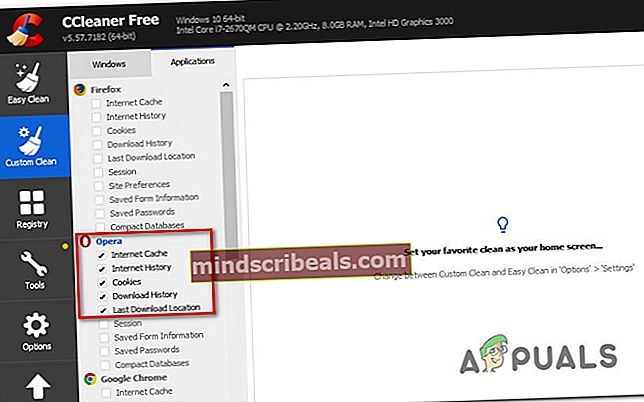
- Klikkaa Suorita Cleaner ja napsauta sitten Jatkaa aloittaaksesi selaimen evästeiden poistamisen.
- Kun prosessi on valmis, sulje Ccleaner ja avaa Originin verkkoversio selaimessa, joka aiemmin näytti "Alkuperällä oli ongelma tämän sivun lataamisessa"virhe.
Tapa 6: Virustentorjunnan estäminen estämästä alkuperää (tarvittaessa)
Jos käytät liian suojaavaa virustorjuntapakettia, on myös mahdollista, että se lopulta estää Originsin kommunikoinnin ulkopuolen kanssa, mikä lopulta luo"Alkuperällä oli ongelma tämän sivun lataamisessa"virhe. Tämä ongelma on yleisempi kuin luulisi, mutta sen ilmoitetaan esiintyvän vain kolmansien osapuolten virustentorjuntaohjelmien kanssa - Windows Defender ei aiheuta tätä ongelmaa.
Jos käytät kolmannen osapuolen virustorjuntapakettia ja kohtaat tämän ongelman, poista AV: n reaaliaikainen suojaus käytöstä ja käynnistä Origin uudelleen. Jos ongelmaa ei enää esiinny, sinulla on kaksi tapaa edetä:
- Lisää tärkein Origin (Origin.exe) suoritettava tiedosto poikkeusluetteloon (sallittujen luettelo) varmistaaksesi, että AV ei estä sitä - Tämän tekemisen vaiheet ovat kullekin kolmannen osapuolen AV: lle ominaisia. Voit hakea verkosta erillisiä ohjeita.
- Poista käyttämäsi kolmannen osapuolen virustorjunta ja käytä Windows Defender -ohjelmaa - Monet käyttäjät ovat ilmoittaneet, että Windows Defender ei estä Originsia, joten siirtyminen oletusturvaohjelmaan pitäisi ratkaista ongelma, jos kolmannen osapuolen AV aiheuttaa sitä parhaillaan.
Tapa 7: VPN-sovelluksen asennuksen poistaminen (jos käytettävissä)
Kuten useat käyttäjät ovat ilmoittaneet,"Alkuperällä oli ongelma tämän sivun lataamisessa"virhe voi ilmetä myös, jos käytät VPN-asiakasta, josta Origin ei ole sopinut. Tässä tapauksessa voit ratkaista ongelman suorittamalla tarvittavat vaiheet VPN-sovelluksen asennuksen poistamiseksi ja tietokoneen uudelleenkäynnistämiseksi.
Tämä toimenpide lopulta päivittää Origin-yhteyden ja poistaa ongelman, jos sen aiheutti aiemmin VPN-sovellus. Tässä on pikaopas tämän tekemiseen:
- Paina Windows-näppäintä + R avata a Juosta valintaikkuna. Kirjoita sitten "Appwiz.cpl" ja paina Tulla sisään avata Ohjelmat ja ominaisuudet -näyttö.

- Kun olet siellä, selaa sovellusten luetteloa ja etsi tällä hetkellä asentamasi VPN-palveluntarjoaja.
- Napsauta hiiren kakkospainikkeella VPN-ratkaisua ja valitse Poista asennus. Suorita sitten asennus loppuun noudattamalla näytön ohjeita.

- Kun toimenpide on valmis, käynnistä tietokone uudelleen ja tarkista onko"Alkuperällä oli ongelma tämän sivun lataamisessa"virhe on nyt ratkaistu.